excel单元格下拉菜单怎么制作 excel单元格下拉菜单制作方法
 发布于2025-05-05 阅读(0)
发布于2025-05-05 阅读(0)
扫一扫,手机访问
1.首先,打开excel,在表格中点击一个单元格后,找到数据菜单
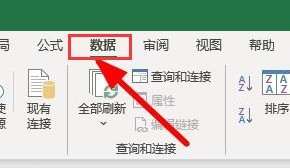
2.然后,点击栏目中的数据验证按钮
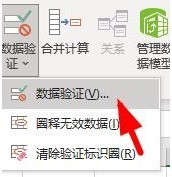
3.接着,在设置窗口中,将验证条件修改为序列
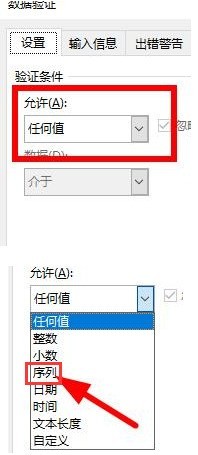
4.最后,找到来源选项,编辑添加下拉菜单内容,点击确定保存即可
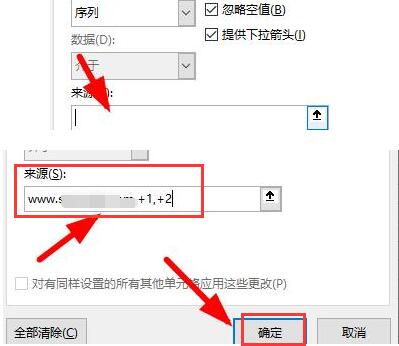
本文转载于:https://xiazai.zol.com.cn/jiqiao/89344.html 如有侵犯,请联系admin@zhengruan.com删除
产品推荐
-

售后无忧
立即购买>- DAEMON Tools Lite 10【序列号终身授权 + 中文版 + Win】
-
¥150.00
office旗舰店
-

售后无忧
立即购买>- DAEMON Tools Ultra 5【序列号终身授权 + 中文版 + Win】
-
¥198.00
office旗舰店
-

售后无忧
立即购买>- DAEMON Tools Pro 8【序列号终身授权 + 中文版 + Win】
-
¥189.00
office旗舰店
-

售后无忧
立即购买>- CorelDRAW X8 简体中文【标准版 + Win】
-
¥1788.00
office旗舰店
-
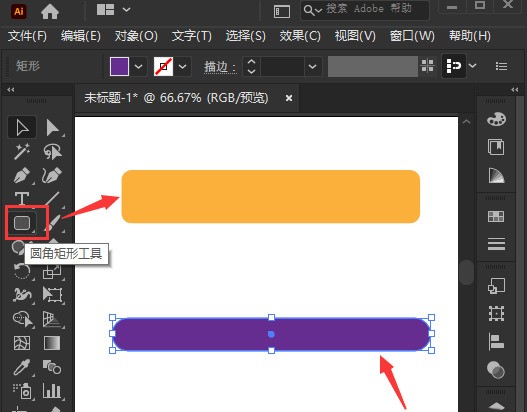 正版软件
正版软件
- ai图形怎么合并-ai图形合并方法介绍
- 1.首先,我们打开ai软件界面后,点击圆角矩形工具绘制两个不同大小的圆角矩形2.然后,拖动鼠标将紫色矩形叠放到橙色矩形上,设置居中对齐,并按下键盘的SHIFT+CTRL+F9键打开路径查找器3.接着,点击形状模式中的联集按钮,将两个形状合并4.最后,为合并后的新形状设置颜色填充描边就可以了
- 12分钟前 0
-
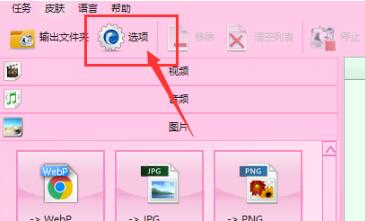 正版软件
正版软件
- 格式工厂设置字体格式的操作流程
- 打开选项设置,在这里找到字幕字体选项栏,点击打开在字幕字体栏中就能看到当前的字体类型了,点击下拉菜单这里会根据自己电脑上字体显示所有的类型字体,选择自己喜欢的字体下面还可以更改字体的颜色以及描边颜色更改颜色也非常简单,打开下拉菜单就会出现很多的颜色选择,点击就能选中了。
- 27分钟前 0
-
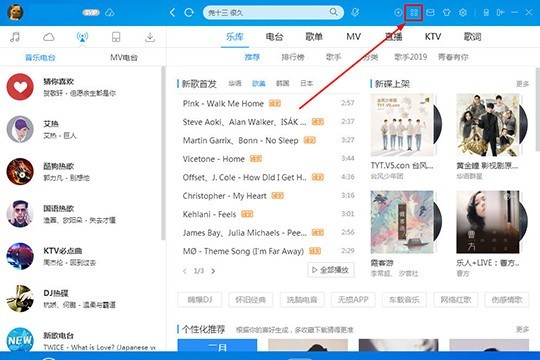 正版软件
正版软件
- 酷狗音乐歌单备份功能怎么用_让你不再丢失音乐
- 1、首先需要进入到酷狗音乐的主界面,酷狗音乐会根据日期将用户的播放列表以及第三方歌曲等内容信息进行自动备份,就是为了防止因为误操作而导致音乐歌曲的丢失,首先歌单备份在主界面是找不到的,需要点击红框标注内的【工具】选项才可以看到,如下图所示:2、将会出现【应用工具】的界面,直接点击其中的【歌单备份】功能选项,即可开始歌曲的备份与还原,如下图所示:3、酷狗音乐将为每一位用户进行系统的自动备份,从而保障你的音乐资产,用户可以在右边的日期下拉框中寻找想要还原的日期,左边的本地列表可能会随着时间的变化而变化,但是歌
- 42分钟前 0
-
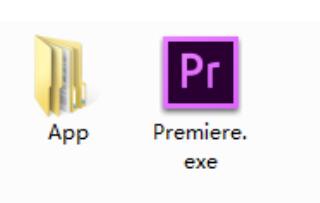 正版软件
正版软件
- premiere怎么制作长图滑动效果
- 1、鼠标双击premiere,双击pr素材库。2、选择你的长图打开,图片拖入时间线。3、点击图片,双击预览上图片,让图片有白色的点。把图片上拉,拉到屏幕顶部只留下一点点。4、开启效果→fx运动,在位置点击秒表。5、蓝色的线条移到尾巴处,双击图片让图片有白点,在预览窗口下拉图片。6、让图片在窗口下部露出一点点,到这里制作出了长图滑动效果,如图所示。
- 57分钟前 0
-
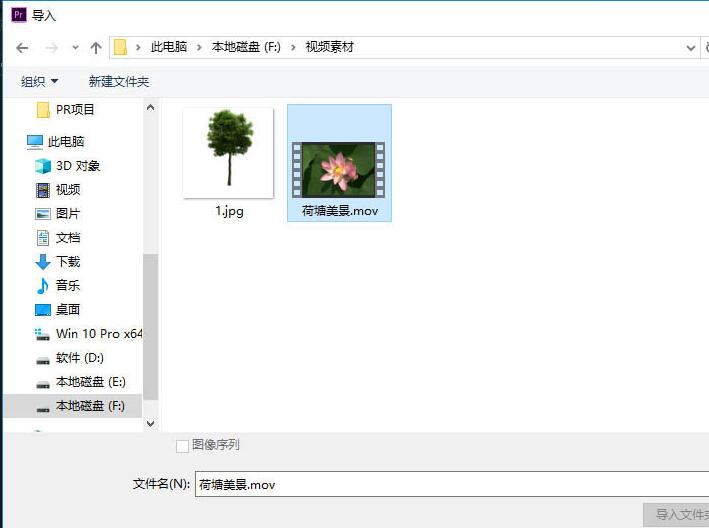 正版软件
正版软件
- premiere制作一个透视效果画面的操作过程
- 1、打开premiere,新建一个项目2、Ctrl+I,导入视频素材。3、将素材拖入到时间轴面板。4、在项目面板,点击效果,搜索3D。找到基本3D。5、将基本3D拖入到视频上。6、单击视频,在源面板,点击效果空间,找到基本3D,设置旋转、倾斜等属性值。
- 1小时前 03:29 0
最新发布
相关推荐
热门关注
-

- Xshell 6 简体中文
- ¥899.00-¥1149.00
-

- DaVinci Resolve Studio 16 简体中文
- ¥2550.00-¥2550.00
-

- Camtasia 2019 简体中文
- ¥689.00-¥689.00
-

- Luminar 3 简体中文
- ¥288.00-¥288.00
-

- Apowersoft 录屏王 简体中文
- ¥129.00-¥339.00








